Tom's Hardware의 보고서를 보면 BitLocker는 Windows 11 Pro PC의 솔리드 스테이트 드라이브 속도를 최대 45%까지 저하할 수 있다고 합니다. 암호화 기술은 윈도우 11 Pro 장치에서만 사용할 수 있으며 설정 중에 장치에서 자동으로 활성화되며 BitLocker 암호화는 하드웨어 또는 소프트웨어 암호화를 사용할 수 있는 기능으로 하드웨어 암호화는 SSD의 칩이 암호화 프로세스와 관련하여 무거운 작업을 수행한다는 것을 의미합니다. 반면 소프트웨어 암호화는 작업 부하를 장치의 프로세서로 푸시를 진행을 하게 됩니다.
테스트 및 결과
Tom's Hardware는 윈도우 11 Pro 시스템에서 Samsung 990 Pro 4TB 드라이브를 사용하여 Bitlocker의 성능을 테스트를 진행했고 해당 시스템은 32GB DDR4 메모리를 갖춘 Intel Core i9-12900K 프로세서로 구동
하드웨어 암호화 및 암호화 없음은 PCMark 10 스토리지에서 매우 유사한 결과를 얻었으며 Tom's Hardware는 테스트에서 하드웨어 암호화가 암호화되지 않은 드라이브보다 약간 더 나은 성능을 발휘했다고 지적 여기서 테스트 중에 소프트웨어 암호화 드라이브의 성능이 크게 떨어졌다는 것입니다.
대역폭은 약 620.3에서 490.6으로 떨어졌으며 지연 시간도 53에 비해 42/43으로 더 높았으므로 전체 성능 순위는 약 3900에서 3100으로 떨어졌습니다.
다른 벤치마킹 앱인 Crystal Disk Mark, DiskBench, Atto Disk Benchmark 등에서 테스트한 결과 해당 문제가 확인
파일 복사 벤치마크에서는 하드웨어 BitLocker에 비해 성능이 11% 감소했지만 읽기 속도는 3%에 불과한 것으로 나타남
Tom's Hardware는 단일 50GB 파일 대신 테스트를 위해 많은 작은 파일을 선택한 경우 읽기 속도가 더 영향을 받았을 수 있다고 제안 해당 가설은 검증되지 않음
즉 테스터는 소프트웨어 BitLocker가 Windows 11 Pro에서 암호화된 드라이브의 성능에 큰 영향을 미칠 수 있다는 결론을 내렸습니다.
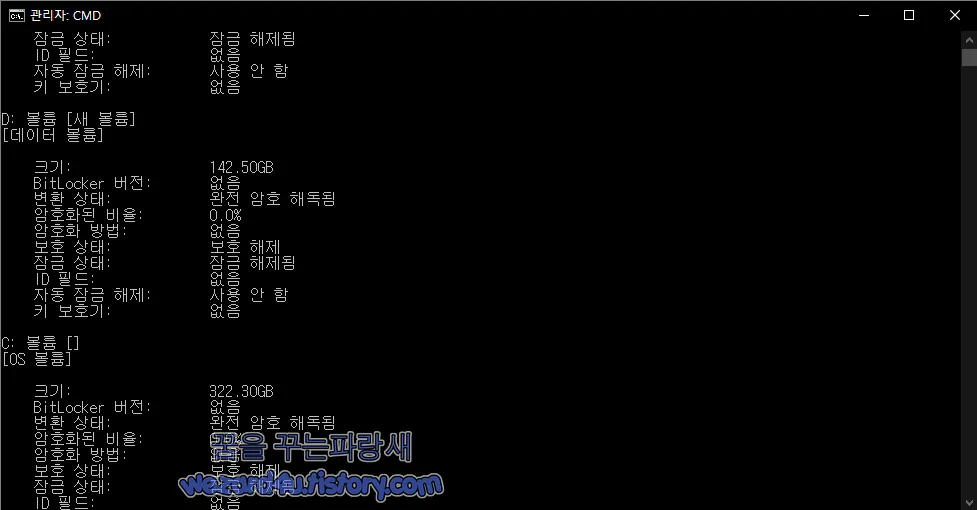
BitLocker가 활성화되어 있는지 확인
윈도우 11 Pro 사용자가 가장 먼저 하고 싶은 일은 장치에서 BitLocker가 활성화되어 있는지 확인하는 것입니다. 관리자 권한 명령 프롬프터에서 단일 명령을 사용하여 이 작업을 수행할 수 있습니다.
cmd.exe를 입력하고 관리자 권한 명령 프롬프터 창을 시작하려면 관리자 권한으로 실행을 선택
manage-bde -status 명령을 붙여 넣고 Enter
해당 명령은 연결된 모든 볼륨의 상태를 반환
보호 상태는 BitLocker 암호화가 활성화되었는지(On) 또는 비활성화되었는지(Off) 알려주며 활성화된 경우 사용된 암호화 방법을 확인하세요. 거기에 XTS-AES 가 표시되면 소프트웨어 암호화가 사용되는 것임
BitLocker 암호화를 비활성화하는 방법
manage-bde off C:를 통해서 가능하면 정에 따라 명령의 드라이브 문자 C를 다른 드라이브 문자로 바꿔야 할 수도 있음
암호화를 비활성화하면 드라이브의 데이터가 암호화되지 않은 상태로 유지됩니다. 다시 보호하려면 다른 암호화 소프트웨어를 사용하는 것을 추천합니다.
'소프트웨어 팁 > 보안 및 분석' 카테고리의 다른 글
| Firefox 119(파이어폭스 119) 보안 업데이트 수정 및 개인정보 보호 강화 (0) | 2023.10.25 |
|---|---|
| Pwn2Own 토론토 첫날 삼성 갤럭시 S23 두 번 해킹 (0) | 2023.10.25 |
| Google Chrome(구글 크롬) IP 보호 테스트 시작 (0) | 2023.10.25 |
| 디지털 마케팅 디렉터로 위장 하고 있는 Ducktail 계열 악성코드-Income and benefits of Digital Marketing Director Ralph Lauren 2023.lnk(2023.10.17) (3) | 2023.10.24 |
| 비밀번호 관리 프로그램 KeePass 2.55 취약한 보안 설정 경고 표시 (0) | 2023.10.20 |
| KB캐피탈 피싱 메일-KB캐피탈 2023년 08월 청구서(2023.9.1) (0) | 2023.10.19 |
| Microsoft Edge 118.0.2088.46(마이크로소프트 엣지 118.0.2088.46) 보안 업데이트 (0) | 2023.10.18 |
| 코니(Konni)에서 만든 카카오 보안 메일 사칭 악성 링크 파일-피싱 카카오 뱅크 보안메일 비밀번호.lnk(2023.9.26) (0) | 2023.10.16 |





